重要な会話を読みやすくしたり、記録したり、印刷したりするために、Redmiのテキストメッセージをコンピューターで表示する必要がある場合があります。画面が大きく、入力が速く、データの一元管理が可能になることで、プライベートでも仕事でも生産性と利便性が向上します。
このガイドでは、PCまたはノートパソコンからRedmiのSMSにアクセスし、管理するための4つの実用的な方法をご紹介します。クイック同期をお探しの場合でも、メッセージ全体をエクスポートしたい場合でも、ニーズに合った方法が見つかります。
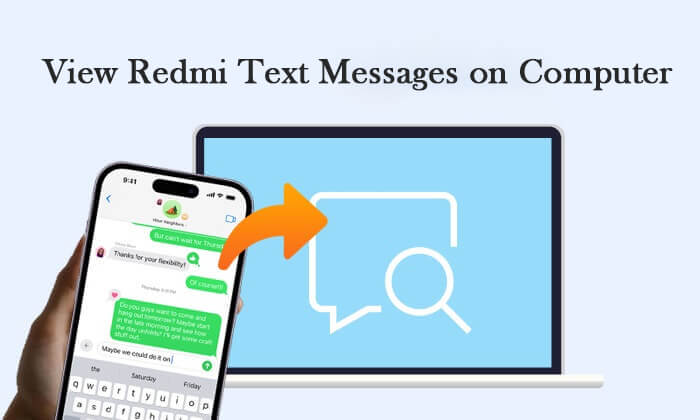
コンピューター上で Redmi SMS を表示、エクスポート、管理するための完全かつ効率的な方法を探している場合、 Coolmuster Android Assistant(Androidデータ移行)最適なソリューションです。
Coolmuster Android Assistant(Androidデータ移行)テキストメッセージを含むAndroidデータをパソコンから直接管理、バックアップ、整理できる強力なデスクトッププログラムです。すっきりとしたインターフェースを備え、Redmi、Xiaomi、Samsung、Huawei、OPPOなど、ほぼすべての主要Androidブランドに対応しています。
Androidアシスタントの主な機能
Androidアシスタントを使用してコンピューターで Redmi テキスト メッセージを表示する手順:
01 WindowsまたはMacコンピューターにAndroid Assistant をダウンロードしてインストールします。
02 USBケーブルを使用してRedmi電話をコンピューターに接続し、プロンプトが表示されたらUSBデバッグを有効にします。

03接続したら、左側のサイドバーの「SMS」タブをクリックします。
すべてのメッセージを画面上でプレビューできます。特定の会話またはすべてのメッセージを選択して、お好みの形式でPCにエクスポートできます。

簡単なチュートリアルをご希望ですか?ステップバイステップのガイドについては、公式のビデオチュートリアルをご覧ください。
Google メッセージをデフォルトの SMS アプリとして使用している場合は、Web 版メッセージを使用して、どのブラウザでもメッセージを簡単に同期して表示できます。
手順は次のとおりです。
ステップ 1. Redmi フォンで、Google のメッセージ アプリを開きます。
ステップ 2. 3 つのドットのメニュー > [Web 用メッセージ] > [QR コード スキャナー] をタップします。

ステップ 3. コンピューターでhttps://messages.google.com/webにアクセスします。
ステップ4. 画面に表示されたQRコードをスマートフォンでスキャンします。メッセージはすぐにコンピューターに同期されます。
長所
短所
Windowsへのリンク機能(Microsoft Phone Linkとも呼ばれます)をサポートするRedmiスマートフォンは、 Windows 10/11のPCでSMSを表示できます。お使いのコンピューターがWindows 10/11でない場合は、この方法は適していません。
以下は、コンピューターでRedmi SMSを表示するためのガイドです。
ステップ 1. Redmi フォンで、「設定」>「接続と共有」>「 Windowsにリンク」に移動します。
ステップ 2. Microsoft アカウントでログインし、画面の指示に従います。
ステップ 3. PC で Phone Link アプリを開きます。
ステップ 4. ペアリング後、「メッセージ」をクリックして同期された SMS を表示します。

長所
短所
SMS バックアップ & 復元を使用すると、テキスト メッセージをローカル ストレージまたはクラウドにバックアップし、XML リーダーを使用してコンピューター上で表示できます。
手順は以下のとおりです:
ステップ 1. Google Play からSMS バックアップ & 復元を携帯電話にインストールします。
ステップ 2. アプリを開き、「バックアップ」を選択して、「メッセージのみ」を選択します。

ステップ 3. バックアップ先 (ローカルまたは Google ドライブ) を選択します。
ステップ 4. XML ファイルをコンピューターに転送します。
ステップ 5. SMS バックアップ リーダーなどのツールを使用して、ファイルを開いて表示します。
長所
短所
Redmiのテキストメッセージをパソコンで閲覧する方法は複数あります。軽量で一時的な解決策をお探しなら、Google Messages for Web または Link to Windowsが適しているかもしれません。SMSを一括でバックアップまたは管理したい場合は、SMS Backup & Restore も選択肢の一つです。
しかし、プロフェッショナルで機能豊富、そして安全なソリューションをお探しなら、 Coolmuster Android Assistant(Androidデータ移行)最もおすすめのツールです。Redmiのメッセージなどを完全に制御できるため、長期使用や高度なデータ処理に最適です。今すぐお試しください。
関連記事:
Redmiで削除されたテキストメッセージを復元する方法【3つの簡単な方法】
RedmiをPCに同期する方法|データ転送の5つの簡単な方法(2025年)





